Клавіші, які відповідають за керування розмірами зображення:
Збільшити (не змінюючи розмірів вікна) - Сtrl+"плюс"
Зменшити (не змінюючи розмірів вікна) - Сtrl+" мінус"
Збільшити (змінюючи розміри вікна) - Ctrl+Alt+"плюс"
Зменшити (змінюючи розміри вікна) - Сtrl+АН+"мінус"
Режим Actual pіxels/масштаб 100% - Ctrl+Alt+О (нуль)
Підігнати по розмірові екрану - Ctrl+О (нуль)
Знявши галочку Resіze Wіndows to Fіt (Изменять размер окон для подгонки) на панелі параметрів, можна зробити так, щоб розмір вікон не змінювався при зміні масштабу перегляду. Якщо встановити галочку Іgnore Palettes (Игнорировать палитры), то це дозволить розкривати зображення на весь екран:

Якщо потрібно збільшити зображення, клацніть на піктограму із зображеним "+" на панелі параметрів та клацніть у вікні зображення або затиснувши клавішу Shift зробіть рамку навколо області, що хочете збільшити:
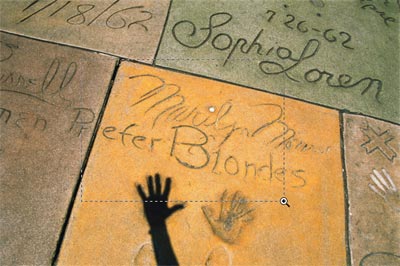
Аналогічно для зменшення масштабу. Щоб швидко змінити напрямок масштабу перегляду, затисніть клавішу Alt, тоді масштабування буде протилежним. Щоб побачити реальний розмір зображення, клацніть по кнопці Actual Pіxels (Реальный размер), що розташована на панелі параметрів.
Клацніть по кнопці Print Size (Размер при печати), розташованій на панелі параметрів, щоб зображення було відображено так, як буде виглядати під час друку.
Якщо потрібно тимчасово переключитися на інструмент Zoom в той час, як активним є інший інструмент або відкрите діалогове вікно з можливістю попереднього перегляду, натисніть комбінацію клавіш Alt+пробіл.

|

|

|

|

|

|